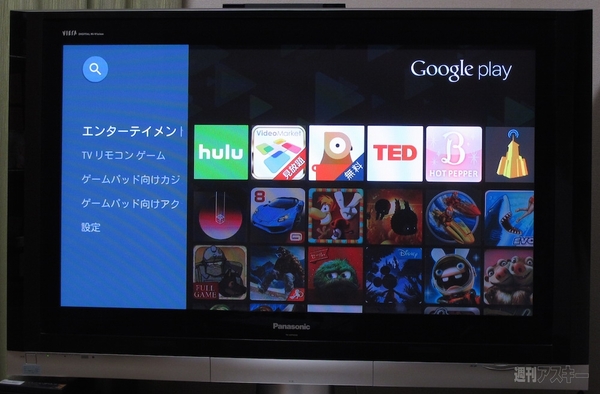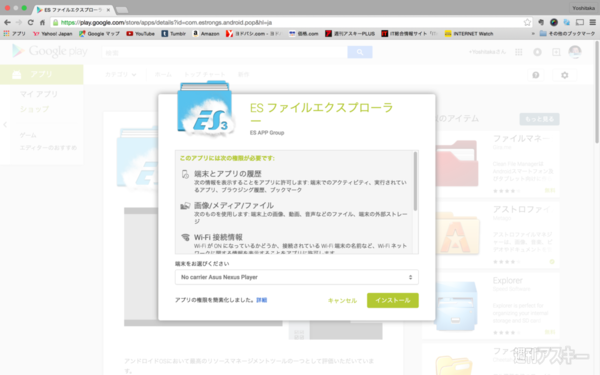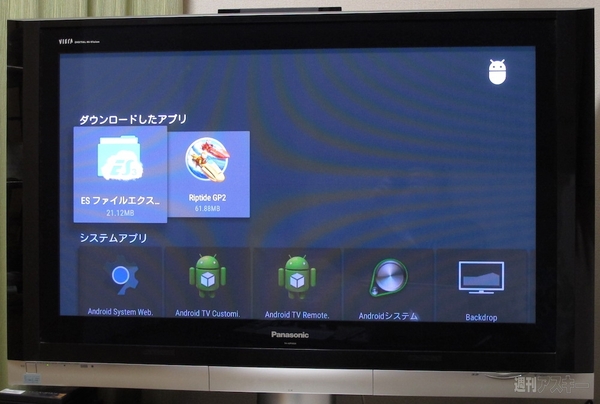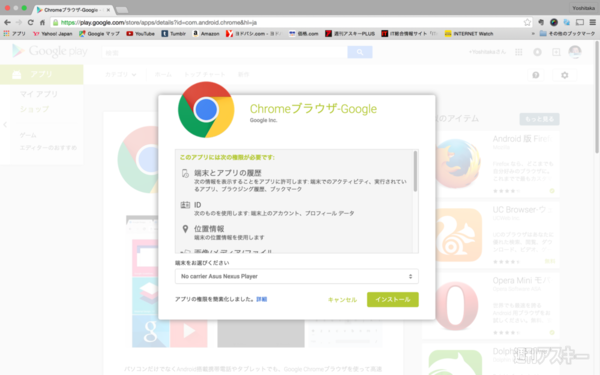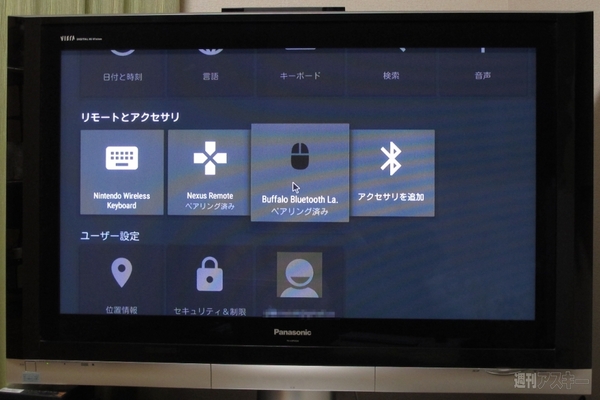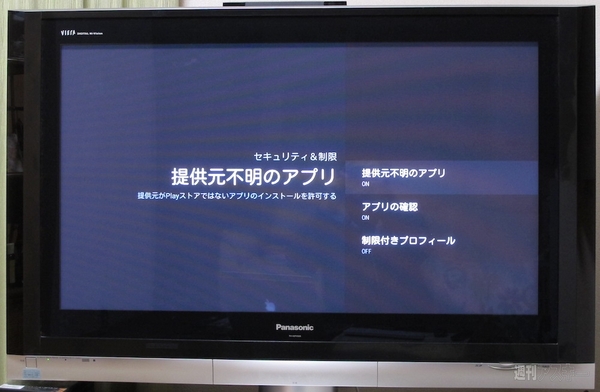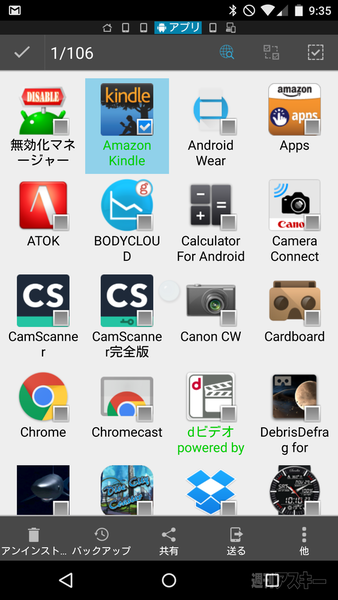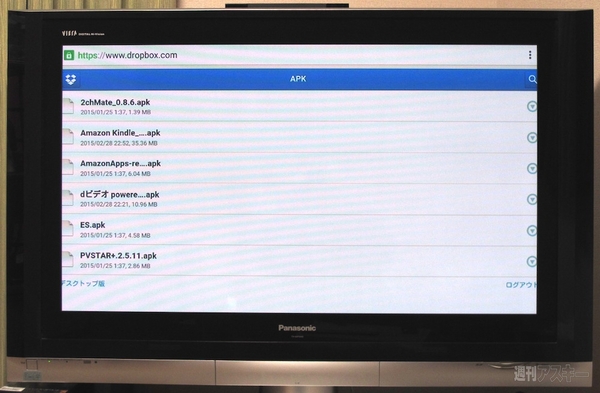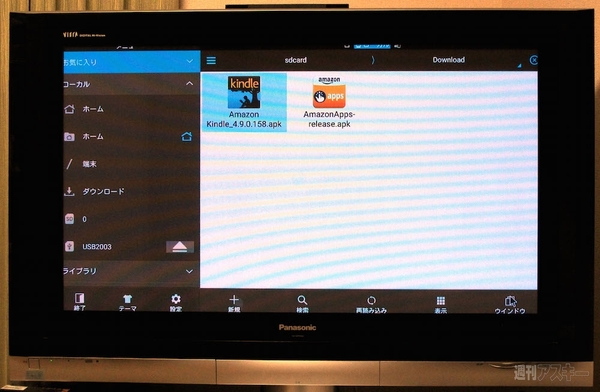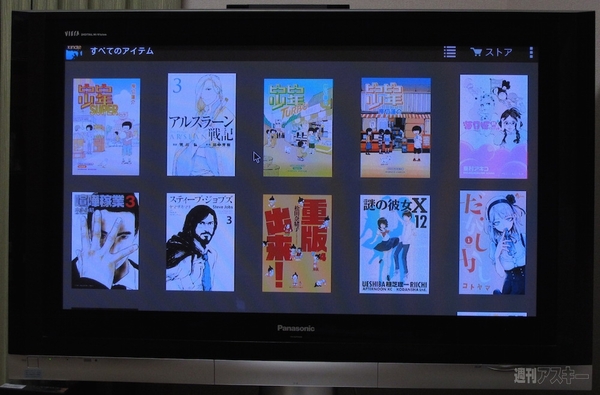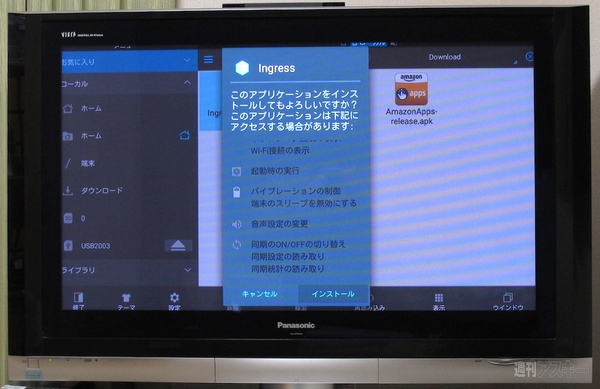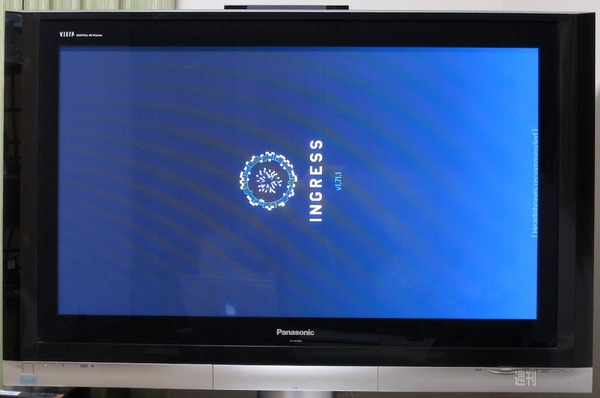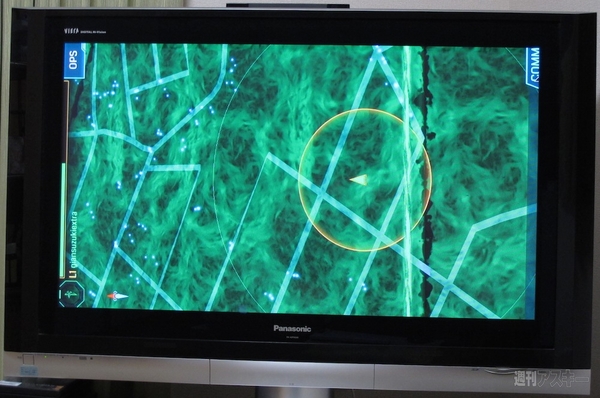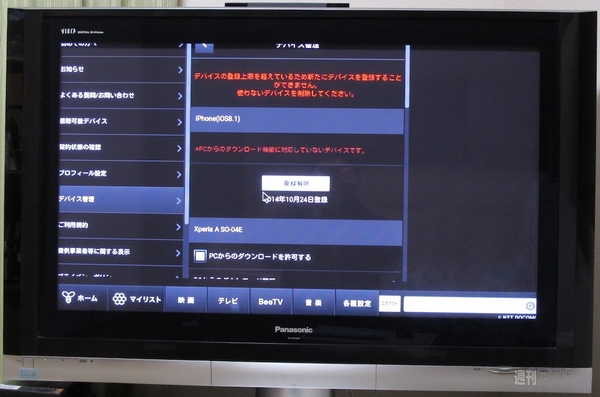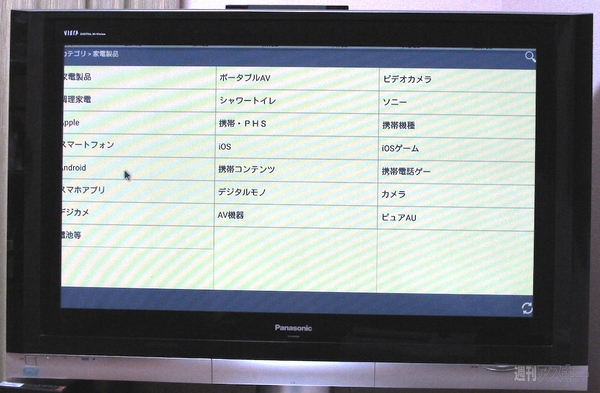Nexus PlayerはAndroid TVという新しいカテゴリーの製品ではありますが、Android5.0を搭載した端末であることには変わりありません。しかし現状、Nexus Playerのストアからインストールできるのは動画鑑賞などのエンターテイメントアプリやゲームを中心にした専用アプリだけ。
|
 |
| 実用アプリはほとんどありません。 |
|
せっかくAndroid5.0を搭載しているのであれば、実用アプリなども利用したいじゃないですか? というわけで、Nexus Playerに通常のAndroidスマートフォン・タブレット用のアプリケーションをインストールしてみました。
|
 |
| ブラウザーからかんたんインストール。 |
|
と言ってもNexus Playerに“対応している”アプリケーションであれば、インストールは難しいことではありません。パソコンなどのブラウザーからGoogle playにアクセスし、目的のアプリケーションを選択したら、端末として“No carrier Asus Nexus Player”を選択するだけ。
|
 |
| 自動的にアプリがインストールされます。 |
|
“設定→端末→アプリ”と開けば、“ダウンロードしたアプリ”としてブラウザーからインストールを実行したアプリケーションが現われます。Nexus Playerのトップ画面には表示されないのでご注意を。
|
 |
| Chromeも……。 |
|
|
 |
| インストールできますよ! |
|
Chromeなども、PCのブラウザーのGoogle playからインストール可能です。ただしNexus Player標準のリモコンでは操作できないため、最低でもBluetoothマウス、できればBluetoothキーボードをNexus Playerに接続しておきましょう。
キーボードとマウスを接続していれば、ほぼPC感覚でNexus Playerを使えます。ただ当然ながらNexus Playerで非対応アプリを動かしているのですから、アプリのボタンによってはリモコンとマウスのどちらかしか効かないことが多々あります。たとえばNexus Playerのトップ画面ではマウスカーソルは表示されますが、ボタンとホイールボタンは効きません。ですので、キーボードとマウスを接続しても、リモコンがいらなくなるわけではないことをご留意ください。
さて、ほかにもいろいろアプリケーションをインストールしたいところですが、問題になるのはPCのブラウザーのGoogle playでは“このアイテムはお使いの端末に対応していません。”と表示されるアプリケーションです。
インストールする方法は、ADBコマンドを使う、Bluetooth経由で転送する、USB OTG(On-The-Go)規格に対応したUSBメモリーを挿すなどいろいろな方法がありますが、今回はNexus Playerにすでにインストール済みのブラウザー(Chrome)からWeb版のDropbox経由でダウンロードし、ESファイルエクスプローラーなどのファイルマネージャーでインストールする方法を採りました。
|
 |
| “ユーザー設定”→“セキュリティ&制限”→“提供元不明のアプリ”と進み、Playストア以外から入手したアプリのインストールを許可(ONに)します。 |
|
|
 |
| AndroidスマートフォンでESファイルエクスプローラーなどを使い、インストールしたいアプリケーションをバックアップ(APKファイル化)します。 |
|
スマホ側のESファイルエクスプローラーでは“backups→apps”フォルダー内にアプリはバックアップされるので、そのファイルを“共有”機能でDropboxにアップロードします。アップロードする際にはわかりやすいように、“APK”などのフォルダーをあらかじめ作成しておき、そのなかにアップロードするとよいでしょう。
以降はNexus Playerでの操作になります。
|
 |
| ChromeなどのブラウザーからWeb版のDropboxにアクセスし、目的のAPKファイルをダウンロードします。 |
|
|
 |
| “sdcard→Download”フォルダー内にダウンロードされたAPKファイルを実行します。 |
|
|
 |
| インストール完了! |
|
|
 |
| 動作しました! |
|
実用的な解像度かどうかはべつにして、Amazon Kindleアプリをインストールし、Amazonのアカウントでログインして、そして購入済みの電子書籍を読めることを確認しました。ただリモコンでは操作できないので、マウスカーソルで画面左または画面右をクリックしてページめくりすることになります。
|
 |
| イングレスも……。 |
|
|
 |
| 動きました! |
|
|
 |
| 移動しようがないですけどね! |
|
イングレスのインストールも同じ手順で試してみましたが、問題なくインストール&起動できました。Nexus Playerでは移動できないので、位置情報を利用したゲームをインストールすることはまったく意味ないですが、ただのお遊びとしてお受け取りください。
|
 |
| dビデオアプリは操作できませんでした。 |
|
そもそもNexus Playerにスマホ・タブレット用アプリをインストールしようとしたきっかけは、スマホのdビデオアプリからNexus Playerに動画をキャストすると、現時点ではエラーが出てしまうからです。
dビデオアプリ自体をNexus Playerにインストールすれば、dビデオのコンテンツをNexus Player単独で再生できるかなと予想していたのですが、dビデオアプリのインストール→起動→アカウントでのログインは可能だったものの、スクロール操作がリモコン、マウス、キーボードのいずれでもダメだったので、ワタシの淡い期待は潰えました。がくし。
|
 |
| 2chMateは動きました! |
|
とは言えそれでも多くのAndroidスマホ・タブレット用アプリケーションを、“自己責任”で楽しめることがわかったので、この記事を書き終えたあともいろいろ試してみます。皆様もぜひ!